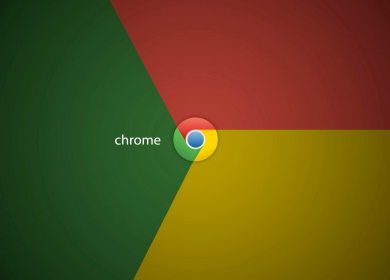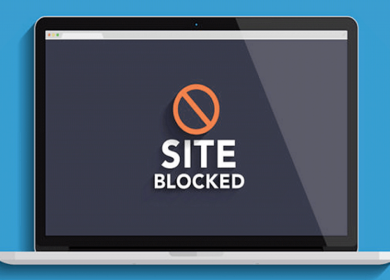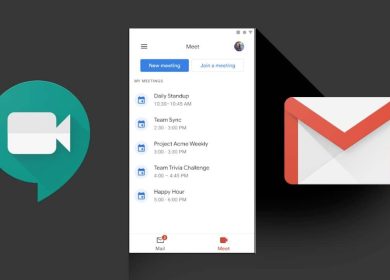Ce tutoriel vous montrera étape par étape comment supprimer définitivement la recherche Yahoo de Google Chrome et Microsoft Edge.
Les étapes de cette page fonctionnent pour Google Chrome et Microsoft Edge sous Windows, Linux et macOS.
Comment supprimer la recherche Yahoo de Google Chrome
1. Ouvrez Google Chrome sur votre ordinateur.
2. Cliquez sur les trois points dans le coin supérieur droit de Chrome.
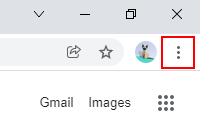
3. Cliquez sur Paramètres.
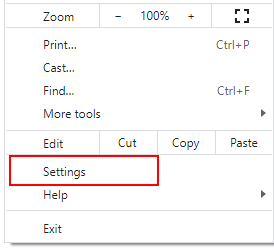
4. Cliquez sur Moteur de recherche situé dans le menu de gauche.
5. Cliquez sur Gérer les moteurs de recherche.
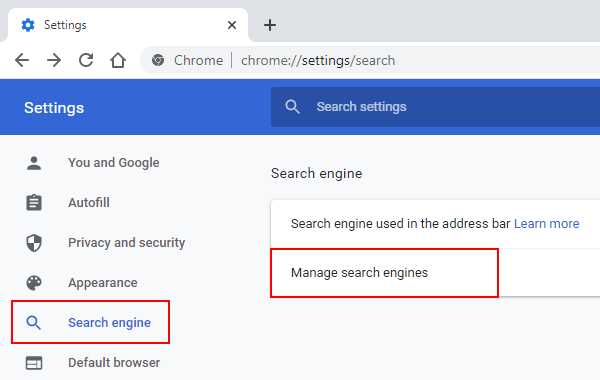
6. Si Yahoo est défini comme moteur de recherche par défaut, vous devrez d’abord définir un autre moteur de recherche comme moteur de recherche par défaut. Pour ce faire, cliquez sur les trois points à côté de votre moteur de recherche préféré.
7. Cliquez sur Définir par défaut.
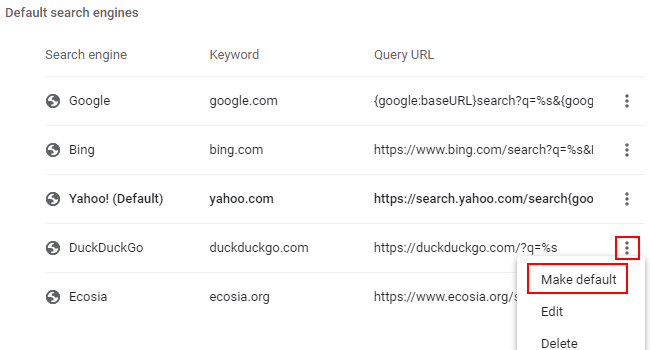
8. Il est maintenant temps de supprimer Yahoo. Pour ce faire, vous cliquez sur les trois points à côté de Yahoo.
9. Cliquez sur Supprimer ou Supprimer de la liste.
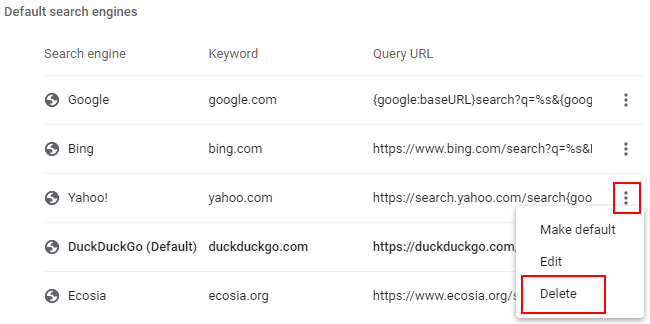
Google Chrome supprimera Yahoo de sa liste de moteurs de recherche.
Comment supprimer la recherche Yahoo de Microsoft Edge
1. Ouvrez Microsoft Edge sur votre ordinateur.
2. Cliquez sur les trois points dans le coin supérieur droit d’Edge.
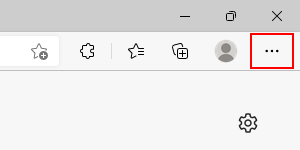
3. Cliquez sur Paramètres.
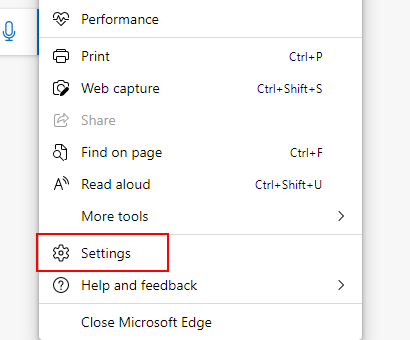
4. Cliquez sur Confidentialité, recherche et services dans le menu de gauche.
5. Faites défiler vers le bas et cliquez sur la barre d’adresse et recherchez.
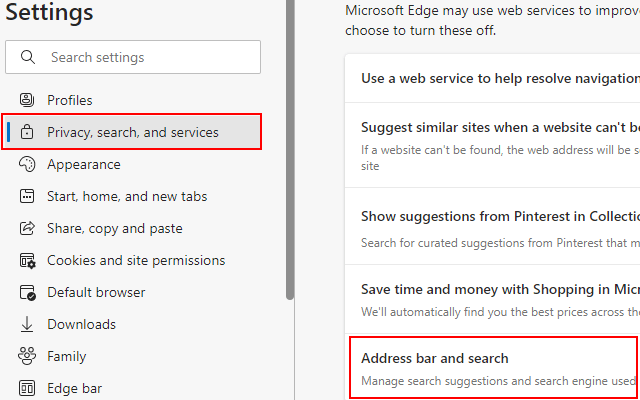
6. Cliquez sur Gérer les moteurs de recherche.
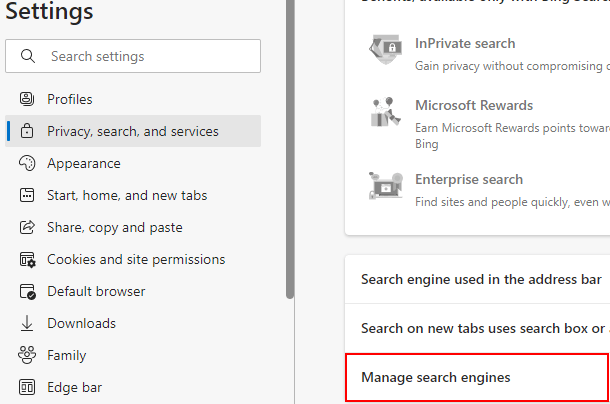
7. Si Yahoo est défini comme moteur de recherche par défaut, vous devrez d’abord définir un autre moteur de recherche comme moteur de recherche par défaut. Pour ce faire, cliquez sur les trois points à côté de votre moteur de recherche préféré.
8. Cliquez sur Définir par défaut.
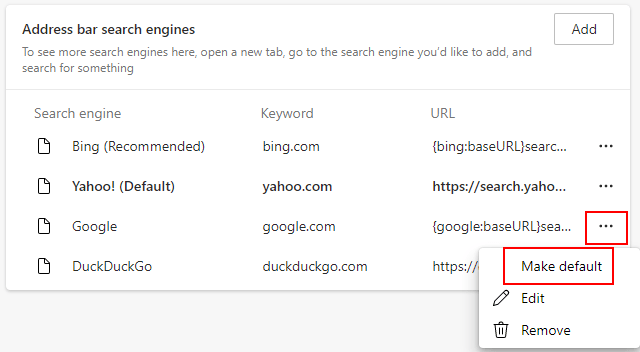
9. Il est maintenant temps de supprimer Yahoo. Pour ce faire, vous cliquez sur les trois points à côté de Yahoo.
10. Cliquez sur Supprimer.
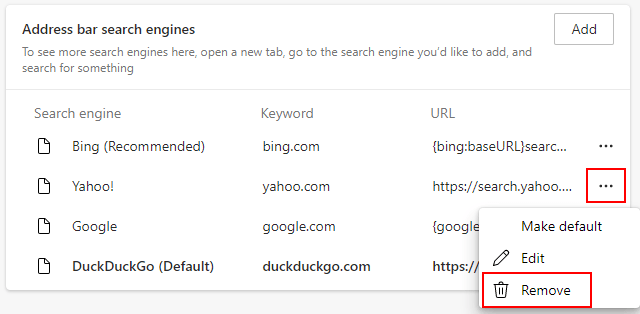
Microsoft Edge supprimera Yahoo de sa liste de moteurs de recherche.